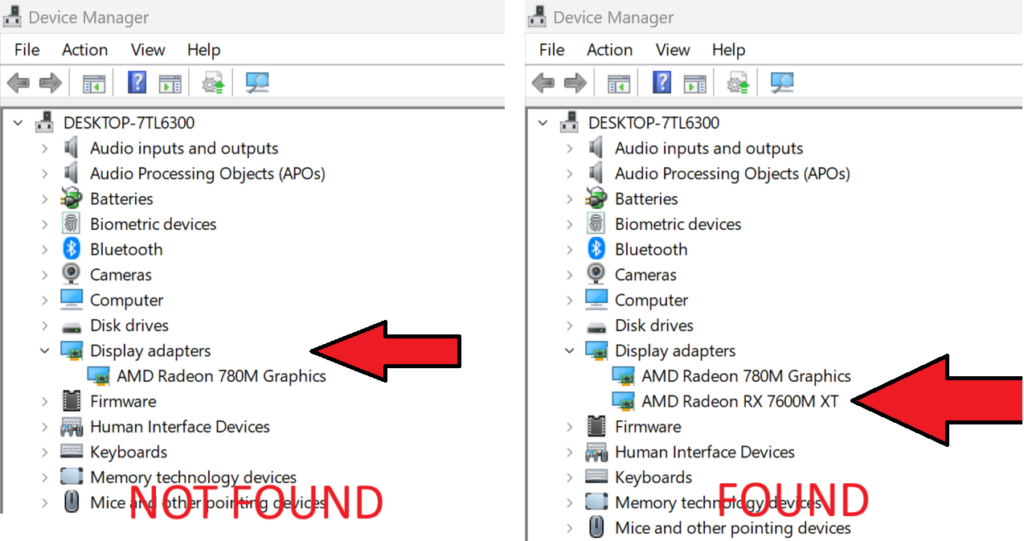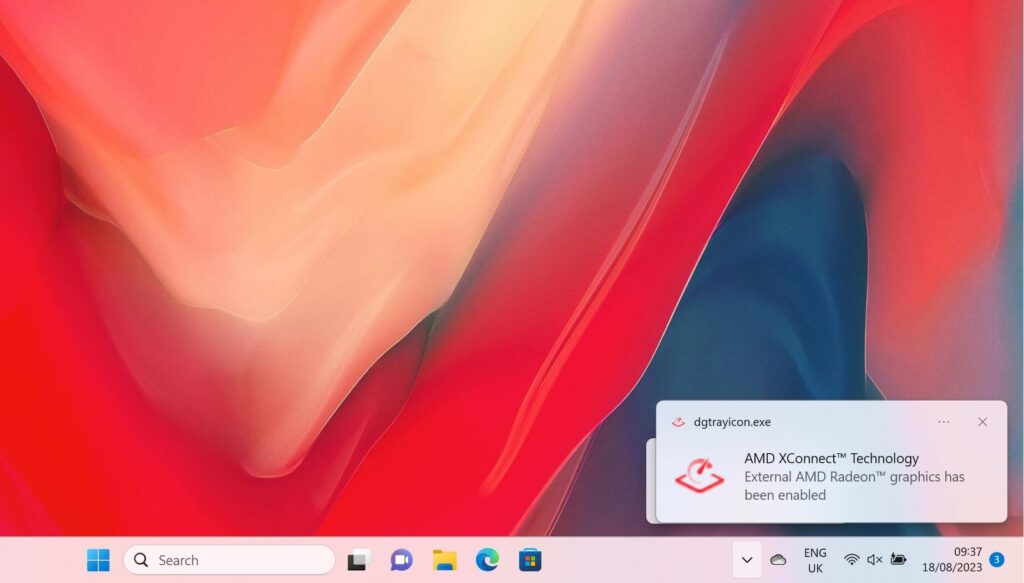Parabéns pela aquisição da estação de ancoragem GPD G1 eGPU! A G1 oferece uma grande variedade de conetividade adicional para o seu computador de mão ou mini PC. Inclui três portas USB-3 adicionais, um leitor de cartões SD, duas portas HDMI e uma DisplayPort. Pode transformar qualquer dispositivo compatível num PC para jogos de elevado desempenho através do OCuLink ou da porta USB 4.0. Este guia de iniciação abrange a configuração, utilização e resolução de problemas de tudo o que está relacionado com o GPD G1.
Se algo não estiver abrangido por este guia ou se continuar a ter problemas, não hesite em contactar o nosso serviço de apoio ao cliente. Teremos todo o gosto em ajudar!
Configurar a sua estação de ancoragem GPD G1 eGPU
A estação de ancoragem GPD G1 eGPU requer muito pouco tempo de configuração. Pode ligar quaisquer periféricos, como um rato e teclado USB e uma pen USB, às três portas USB disponíveis. Opcionalmente, é possível ligar um ou mais monitores através das duas portas HDMI e/ou DisplayPort única. Se tiver um ecrã de alta resolução com DisplayPort, recomendamos a sua utilização, mas o HDMI também serve.
Dependendo do seu dispositivo, poderá ter uma porta OCuLink. Estes são encontrados em portáteis mais recentes, como o GPD WIN MAX 2 2023, o GPD WIN Mini e o GPD WIN 4 2023. Se tiver um destes dispositivos, pode tirar partido de velocidades de transferência de dados mais elevadas. Caso contrário, pode utilizar o USB 4.0, que é suportado por outros dispositivos. Estes incluem a série AYA NEO, os modelos GPD mais antigos, as consolas portáteis ONEXPLAYER e AOKZOE.
Se estiver a utilizar o OCulink, terá de ligar o cabo OCulink e o USB 4 se pretender utilizar as portas da estação de ancoragem. É necessária uma ligação USB para os periféricos USB, o leitor de cartões SD e as saídas de vídeo. Com o GPD G1 e o dispositivo desligados, ligue os cabos OCulink e/ou USB 4 ao seu dispositivo.
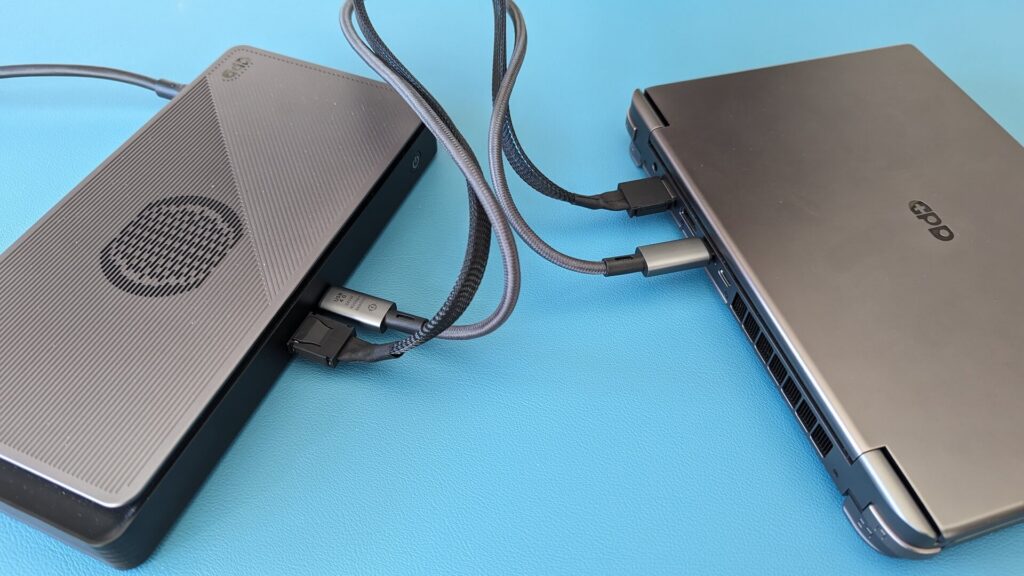
Se estiver a ligar a um dispositivo sem uma porta OCuLink, então só precisa de ligar o cabo USB 4 ao GPD G1 e ao dispositivo. Verifique novamente qual é a porta USB 4 no seu dispositivo, pois pode haver várias portas que não são compatíveis.
Primeiro, ligue a estação de ancoragem GPD G1 eGPU, aguarde alguns segundos e, em seguida, ligue o seu dispositivo. Após alguns instantes, o Windows arranca.
Atualização e instalação de controladores gráficos AMD
Se tiver os controladores gráficos actualizados, o GPD G1 pode já configurar e instalar os controladores automaticamente. Pode verificar no Gestor de Dispositivos do Windows > Dispositivos de visualização. Se mostrar a AMD Radeon RX 7600M XT, então foi instalada com sucesso.
Quando utilizar apenas uma ligação USB 4, receberá uma notificação de que a tecnologia AMD XConnect foi activada.
Se a eGPU não foi encontrada, ou se deseja simplesmente atualizar os drivers mais recentes. Pode seguir o nosso guia aqui e este também está incorporado abaixo.
Quando os controladores tiverem sido actualizados ou instalados, desligue o seu dispositivo e, em seguida, desligue o GPD G1. Aguarde alguns instantes e, em seguida, ligue o GPD G1 e o seu dispositivo.
Uma vez inicializado novamente no Windows, verifique se a AMD Radeon RX 7600M XT está agora presente no Gestor de Dispositivos do Windows > Dispositivos de visualização. Se não estiver a aparecer, desligue o GPD G1, aguarde dez segundos e volte a ligá-lo. Deve agora aparecer em Dispositivos de visualização.
Atualização da BIOS do GPD G1 (opcional)
No caso de precisares de atualizar a BIOS do teu GPD G1, podes fazê-lo facilmente graças ao nosso guia de atualização da BIOS do G1, que também pode ser encontrado abaixo.
Resolução de problemas da GPD G1 eGPU
Porque é que os jogos estão a correr mais devagar do que o esperado?
Existem algumas razões possíveis para os jogos estarem a correr mais devagar do que o esperado. Eis alguns aspectos a ter em conta na resolução de problemas:
Verifique se o jogo está a utilizar a AMD Radeon RX 7600M XT eGPU em vez dos gráficos internos, por exemplo, uma AMD Radeon 780M. Verifique as definições de vídeo ou de ecrã do jogo e veja se existe uma opção para selecionar a placa gráfica. Pode ter diferentes nomes, como GPU, Monitor, etc.
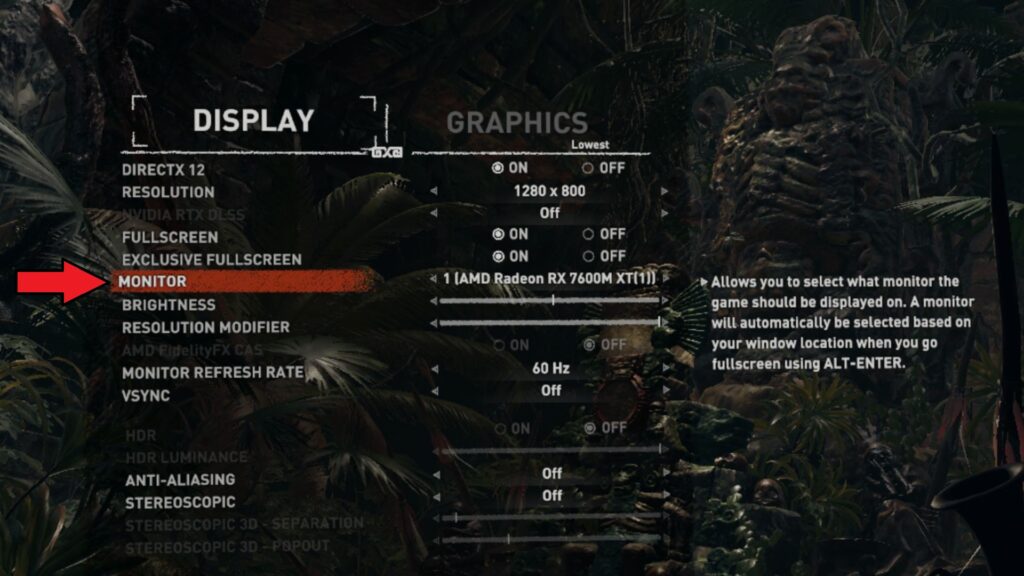
Verifique se as definições de vídeo do jogo não são demasiado elevadas. Muitos jogos têm definições gráficas recomendadas que podem ser seleccionadas e que definem automaticamente os gráficos com base no hardware. Se continuar a ter problemas, experimente utilizar uma resolução de ecrã inferior, como 1440P, 1080P ou 720P. Em alternativa, mude para as definições gráficas inferiores predefinidas e aumente-as até sentir que o jogo está a ficar lento, depois volte às definições anteriores.
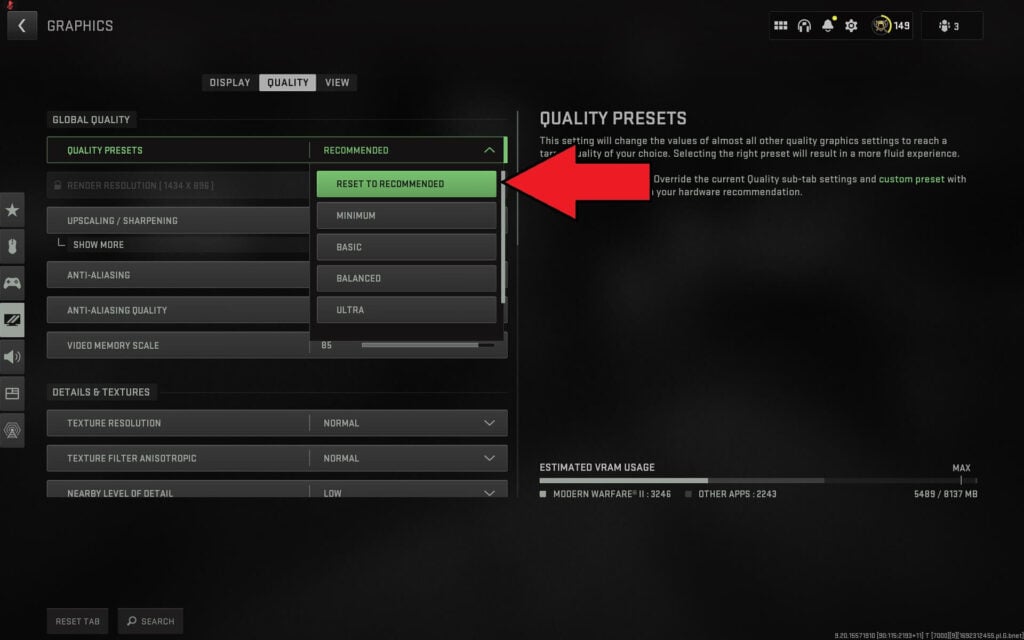
A utilização do ecrã interno do computador de mão reduz a eficiência da eGPU. Quando se utiliza um ecrã interno, os dados são enviados do computador de mão para o G1 e, em seguida, de volta para o computador de mão para serem apresentados no ecrã interno.
Isto requer o dobro da largura de banda através do cabo USB 4. Envia dados do computador de mão para a estação de ancoragem GPD G1 eGPU e, em seguida, envia-os diretamente para um ecrã externo. Recomendamos a utilização de um ecrã externo sempre que possível, uma vez que requer menos largura de banda e o desempenho aumenta.
AMD Radeon RX 7600M XT não detectado
Em primeiro lugar, certifique-se de que o seu dispositivo é compatível com OCuLink ou USB 4. Verifique se os cabos estão completamente inseridos nas portas em ambas as extremidades.
Se não tiver uma porta OCuLink, certifique-se de que está a ligar a uma porta USB 4. Consulte o manual do utilizador do dispositivo se existirem várias portas Type-C para confirmar qual é a porta USB 4.0 correcta.
Poderá ser necessário desligar o GPD G1, aguardar alguns instantes e voltar a ligá-lo para que o Windows reconheça o dispositivo. Poderá ouvir o ruído de dispositivo USB ligado, predefinido pelo Windows, após a ligação. Quando utilizar apenas USB 4, receberá também uma notificação de que a tecnologia AMD XConnect foi activada.
Tente reinstalar os controladores. Ocasionalmente, podem existir alguns conflitos entre as actualizações de controladores mais recentes e os controladores mais antigos que se encontram no seu dispositivo. Consulte o guia acima para saber como desinstalar totalmente os controladores actuais e depois instalá-los de novo.
Resolução de problemas de conetividade do GPD G1
É necessário ligar o cabo USB para utilizar qualquer uma das portas adicionais do GPD G1. O cabo OCuLink apenas transfere dados de/para a GPU. O GPD G1 inclui um cabo USB 4.0. Recomendamos a utilização deste cabo, uma vez que os outros cabos podem ser USB 3.0 ou cabos de carregamento, por exemplo.